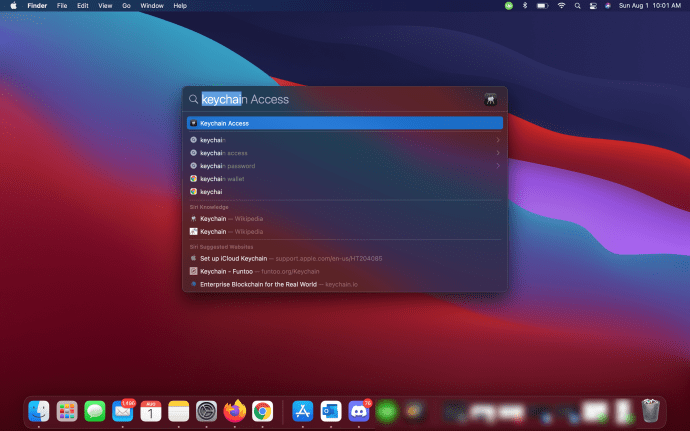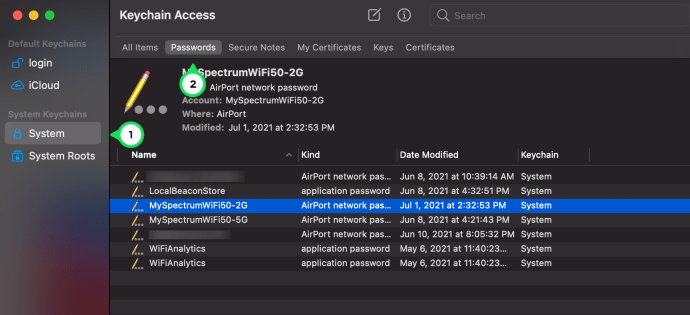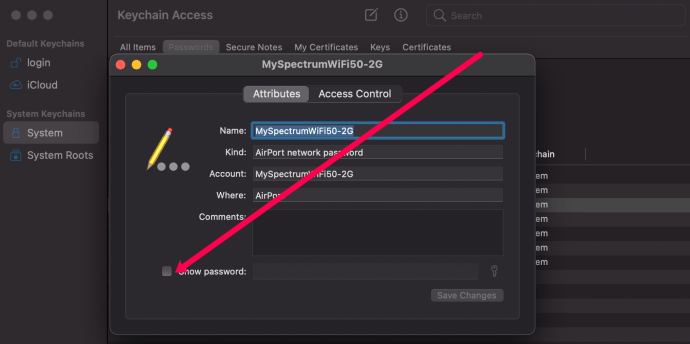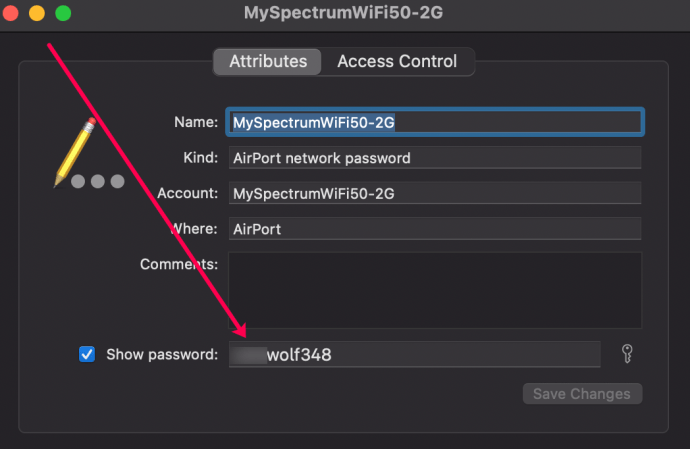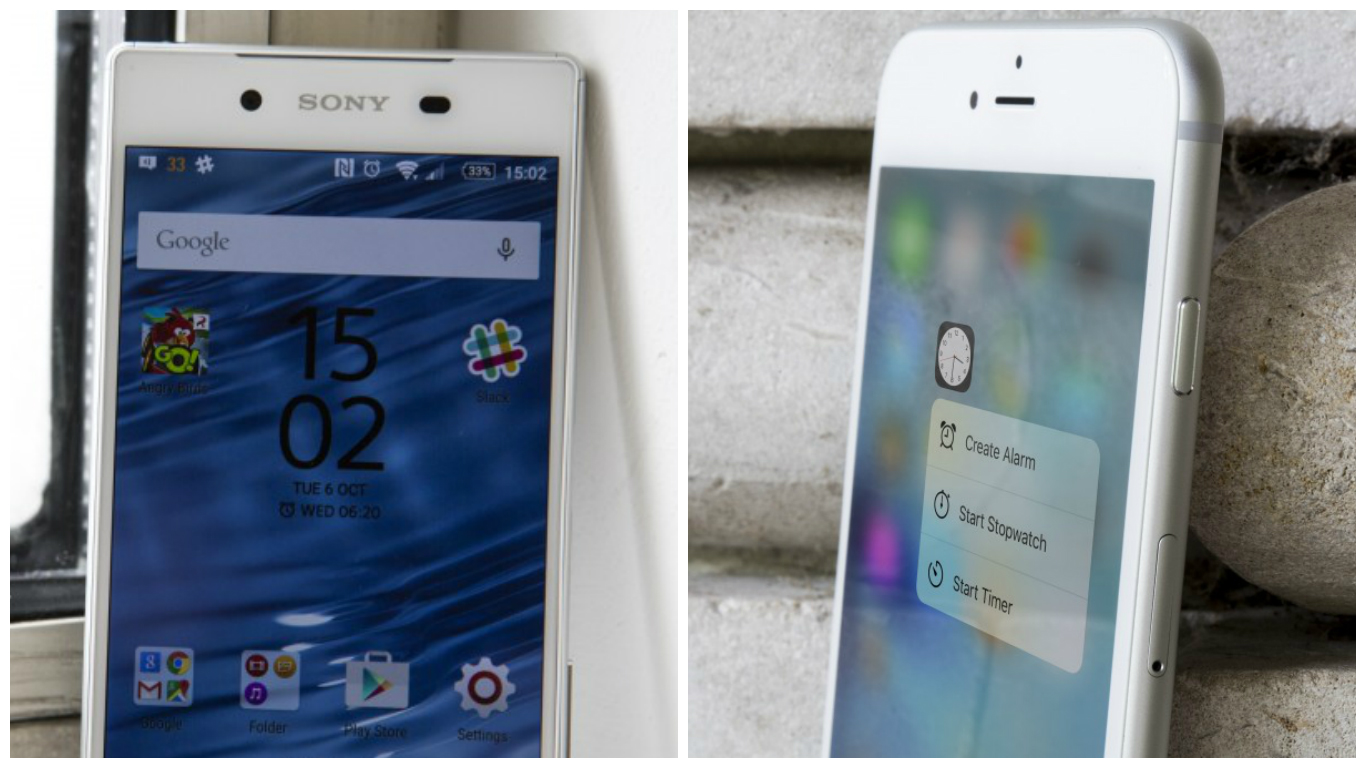Je ne trouve pas mon nom d'utilisateur et mon mot de passe de connexion WiFi - Que dois-je faire ?
De tous les noms d'utilisateur et mots de passe dont vous avez besoin de garder une trace, vos identifiants de connexion WiFi sont uniques. Premièrement, vous ne définissez pas votre propre nom d'utilisateur ou mot de passe. Deuxièmement, votre nom d'utilisateur et votre mot de passe changent à chaque nouveau routeur que vous obtenez. Enfin, vous ne savez peut-être même pas où aller pour changer votre nom d'utilisateur ou votre mot de passe.

Cet article vous apprendra comment trouver votre nom d'utilisateur et votre mot de passe WiFi. Nous vous donnerons également quelques conseils et astuces utiles pour faire de vous le maître de votre réseau WiFi.
Choses à savoir
Avant de plonger, nous devons faire certaines distinctions pour que cet article ait plus de sens. Si vous n'êtes pas féru de technologie ou si vous n'êtes pas familier avec votre routeur, votre réseau WiFi, etc., lisez d'abord cette section. Sinon, n'hésitez pas à aller de l'avant.
Tout d'abord, il y a le SSID (nom d'utilisateur) et le mot de passe que vous utiliserez pour connecter un appareil à votre réseau WiFi. Ensuite, il y a un nom d'utilisateur et un mot de passe dont vous aurez besoin pour apporter des modifications à votre réseau WiFi. Nous passerons en revue les deux ci-dessous.
Il existe de nombreuses façons de trouver ces informations. Si vous êtes déjà connecté au réseau WiFi en question, vous pouvez trouver le nom d'utilisateur et le mot de passe sur l'appareil connecté. Si vous essayez de vous connecter, nous vous montrerons comment obtenir le nom d'utilisateur et le mot de passe dans la section suivante.
Quel est mon nom d'utilisateur WiFi ?
Comme mentionné ci-dessus, le "nom d'utilisateur" dont vous avez besoin dépend des tâches que vous essayez d'effectuer. Le premier nom d'utilisateur, le plus courant, est en fait votre SSID (le nom de votre routeur). Le second est le nom d'utilisateur dont vous aurez besoin pour accéder aux paramètres de votre routeur.
Comment trouver votre SSID et votre mot de passe si vous n'êtes pas connecté
Si vous essayez de connecter un appareil à votre réseau WiFi, vous aurez besoin de votre SSID (le nom de votre réseau WiFi). C'est assez facile à trouver si vous avez votre routeur à portée de main. Chaque routeur a un autocollant dessus. Généralement situé à l'arrière ou en bas, vous pouvez rapidement trouver le nom de votre réseau WiFi ici.

Cet autocollant vous montrera souvent deux SSID ; un pour la bande 2.4Ghz et l'autre pour la bande 5Ghz. C'est le nom que vous rechercherez lorsque vous connecterez votre appareil à Internet.
Si vous ne voyez pas le nom sur l'autocollant, votre meilleur pari est d'essayer de vous connecter au réseau WiFi avec le signal le plus fort. Ce réseau est généralement celui qui apparaît en haut de la liste des réseaux et qui a le plus de barres. Si la connexion est réussie, vous avez maintenant votre SSID.
Comment trouver votre nom d'utilisateur WiFi
Vous devez peut-être modifier vos paramètres WiFi, modifier le mot de passe ou vérifier la sécurité de votre réseau. Pour faire l'une de ces choses, vous aurez besoin de votre nom d'utilisateur WiFi.
La plupart des noms d'utilisateur du réseau sont simplement « Admin », alors essayez-le d'abord. Ensuite, si vous savez quel routeur vous avez (Netgear, Asus, etc.), vous pouvez effectuer une recherche rapide sur Google pour le nom d'utilisateur « [Router manufacturer] » et il apparaîtra sûrement. Enfin, le nom d'utilisateur (avec le mot de passe) doit être situé sur l'autocollant du routeur (comme indiqué ci-dessus).

Noter: Pour utiliser ce nom d'utilisateur, vous aurez besoin de l'adresse IP du routeur. Tapez l'adresse IP dans la barre d'adresse de votre navigateur préféré. Ici, vous pouvez saisir le nom d'utilisateur de votre WiFi. Si vous avez besoin de plus d'aide à ce sujet, nous avons un article ici.
Comment trouver votre mot de passe WiFi
Maintenant que vous connaissez votre SSID et votre nom d'utilisateur, il est temps de trouver vos mots de passe. Il y a deux mots de passe différents impliqués avec votre routeur. L'un est utilisé pour connecter vos appareils lorsqu'ils sont couplés avec votre SSID. L'autre est utilisé pour apporter des modifications à votre réseau.
Comment trouver votre mot de passe de connexion
Si vous essayez de vous connecter aux paramètres de votre routeur et d'apporter des modifications, vous aurez besoin du nom d'utilisateur et du mot de passe. Comme indiqué ci-dessus, le nom d'utilisateur est probablement « Admin », c'est également le cas pour la plupart des mots de passe de connexion par défaut. Essayez d'abord « Admin » et « Mot de passe » en second. Sinon, recherchez sur Google la marque et le modèle de votre appareil pour le mot de passe de connexion par défaut.
Comment trouver votre mot de passe par défaut pour connecter des appareils
Si vous n'êtes pas connecté à votre réseau WiFi, vous pouvez trouver le mot de passe par défaut à l'arrière (ou en bas) de votre routeur. En utilisant le même autocollant pour trouver votre SSID, vous verrez également le mot de passe WiFi.

Si ce mot de passe ne fonctionne pas, quelqu'un l'a peut-être mis à jour. Sur la plupart des routeurs, vous pouvez effectuer une réinitialisation pour vous connecter avec le SSID et le mot de passe par défaut. Sinon, vous devrez accéder aux paramètres de votre routeur en utilisant le nom d'utilisateur et le mot de passe pour révéler le mot de passe.
Comment trouver votre SSID WiFi et votre mot de passe si vous êtes connecté sous Windows
Le moyen le plus rapide d'identifier le SSID WiFi et le mot de passe dans Windows est d'utiliser une invite de commande.
- Cliquez avec le bouton droit sur un espace vide de la barre des tâches de Windows et sélectionnez Gestionnaire des tâches.
- Sélectionnez Fichier et Exécuter une nouvelle tâche.
- Cochez la case à côté de « Créer cette tâche avec des privilèges d'administrateur » et tapez « CMD » dans la fenêtre. Appuyez sur OK.
- Tapez 'netsh wlan show profile'. Cela fera apparaître une liste de tous les réseaux WiFi que vous avez déjà rejoints. Cela vous montrera le SSID.
- Tapez « netsh wlan show profile « SSID » key = clear ». Là où vous voyez SSID, tapez le nom du réseau identifié à l'étape 4. Cela vous donnera le mot de passe de ce réseau.
N'oubliez pas que cela ne fonctionne que si vous avez déjà été membre de ce réseau. Cela ne fonctionnera pas si vous ne l'avez jamais utilisé.
Comment trouver votre WiFI SSID si vous êtes connecté sur Mac
En supposant que votre Mac soit déjà connecté à votre réseau WiFi, suivez ces étapes pour obtenir le nom d'utilisateur et le mot de passe :
- Ouvrez le Spotlight de votre Mac (barre d'espace + commande). Tapez Accès au trousseau.
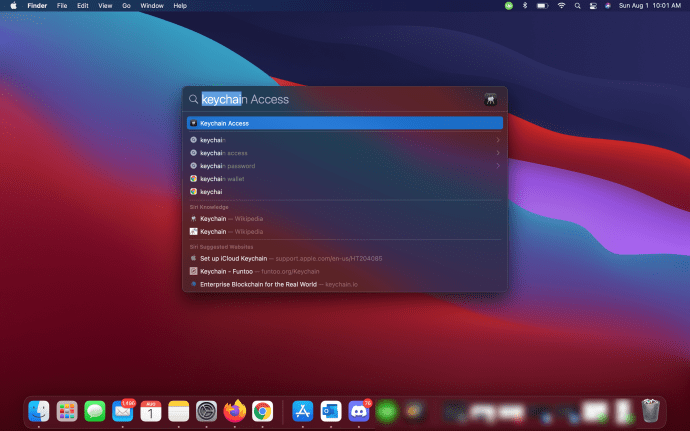
- Sélectionnez « Système » à gauche et « Mots de passe » en haut. Double-cliquez sur le réseau que vous souhaitez révéler.
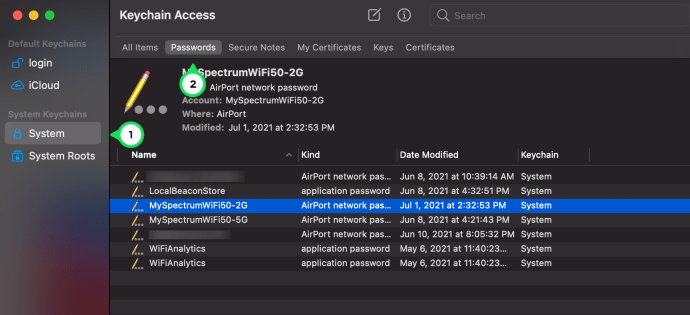
- Cochez la case « Afficher le mot de passe » et saisissez le mot de passe de connexion de votre Mac.
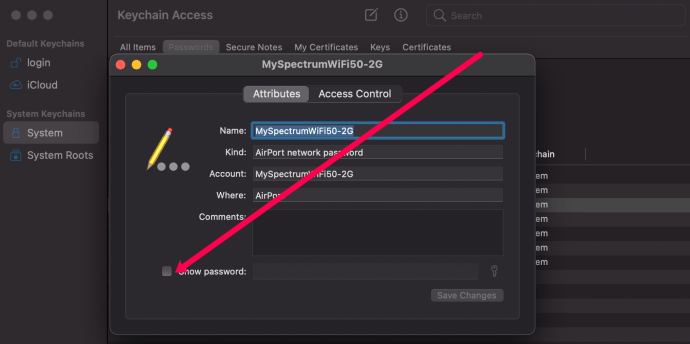
- Le mot de passe est maintenant révélé au bas de la fenêtre contextuelle.
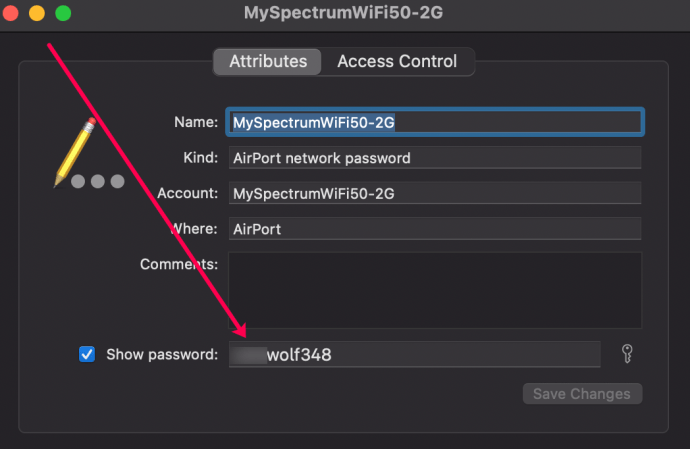
Réinitialiser un routeur au nom d'utilisateur et au mot de passe par défaut pour se connecter
Si vous n'avez jamais été membre d'un réseau WiFi particulier et que vous devez le rejoindre, vos options sont limitées. Vous n'avez vraiment que deux options, trouver la petite carte fournie avec votre modem ou votre routeur avec les informations de connexion ou réinitialiser l'appareil. Parfois, la connexion par défaut se trouve sur un autocollant sous l'appareil. Cela dépend de l'appareil et de votre FAI.
Il existe des outils tiers qui peuvent scanner et pirater les mots de passe WiFi, mais ceux-ci nécessitent des connaissances spécialisées. De plus, les mots de passe WPA2 peuvent être très difficiles à pirater.
Si vous devez réinitialiser un routeur ou un modem, voici comment procéder. Cela réinitialisera toutes les modifications ou configurations de réseau que vous avez apportées, mais vous permettra d'accéder à l'appareil et de rétablir les valeurs par défaut de votre nom d'utilisateur et de votre mot de passe réseau. Ces valeurs par défaut sont généralement « admin » pour le nom d'utilisateur et « mot de passe » pour le mot de passe.
- Localisez le bouton de réinitialisation à l'arrière ou sur le côté de l'appareil. Il est souvent utilement étiqueté « Réinitialiser », mais pas toujours.
- Appuyez sur ce bouton et maintenez-le enfoncé pendant quelques secondes. Certains routeurs clignoteront leurs lumières pour vous dire que cela a fonctionné, d'autres non.
- Laissez le routeur redémarrer et recharger la configuration par défaut.
- Connectez-vous en utilisant « admin » et « mot de passe »
- Réinitialisez le mot de passe car la plupart des noms d'utilisateur sont codés en dur.
- Notez ce mot de passe dans un endroit sûr !
Il est trop facile de perdre des noms d'utilisateur et des mots de passe sans les écrire. Au moins maintenant, vous savez comment les récupérer si vous en avez besoin.
Connaissez-vous d'autres moyens de trouver un nom d'utilisateur et un mot de passe WiFi sans réinitialiser le routeur ? Parlez-nous d'eux ci-dessous si vous le faites!